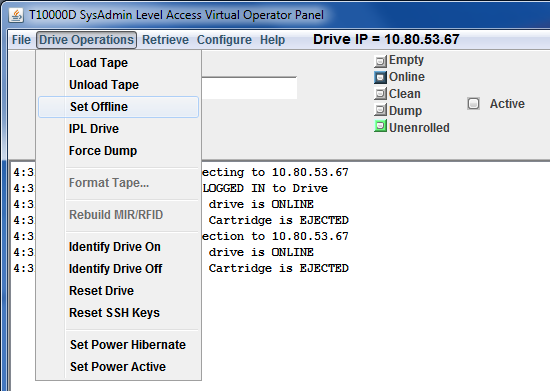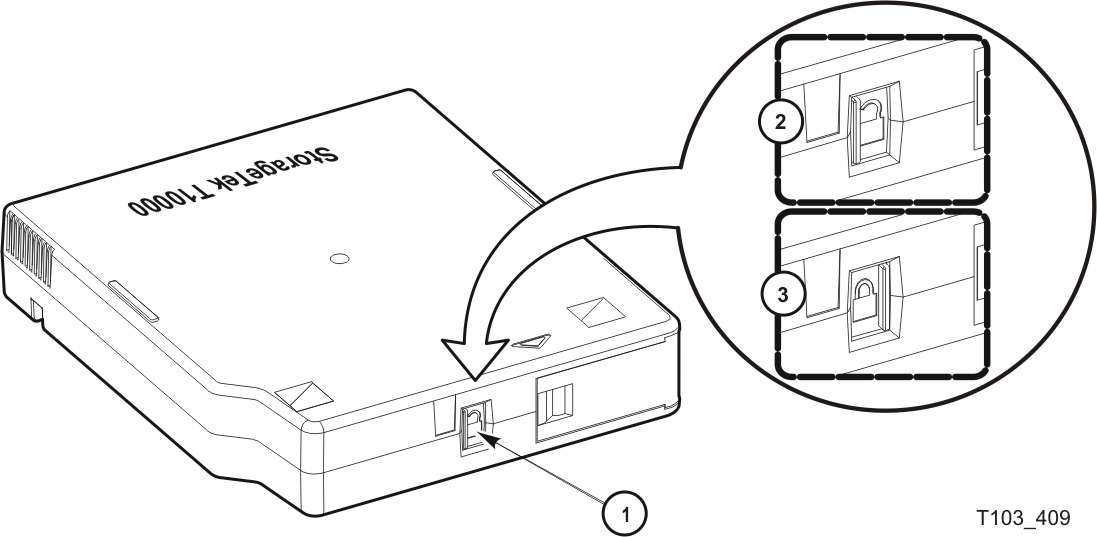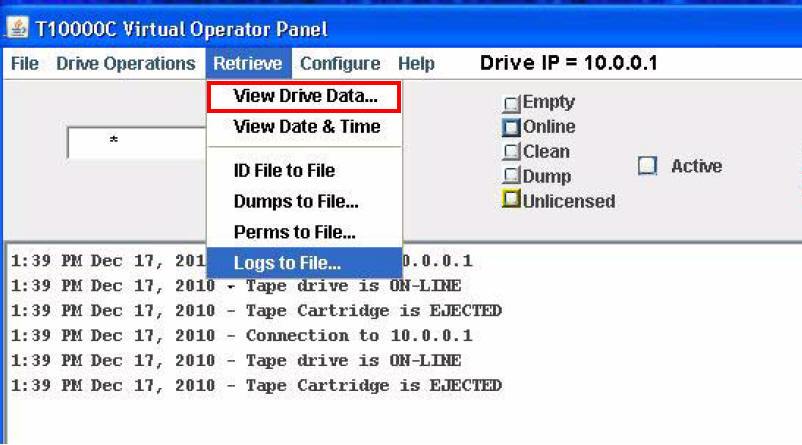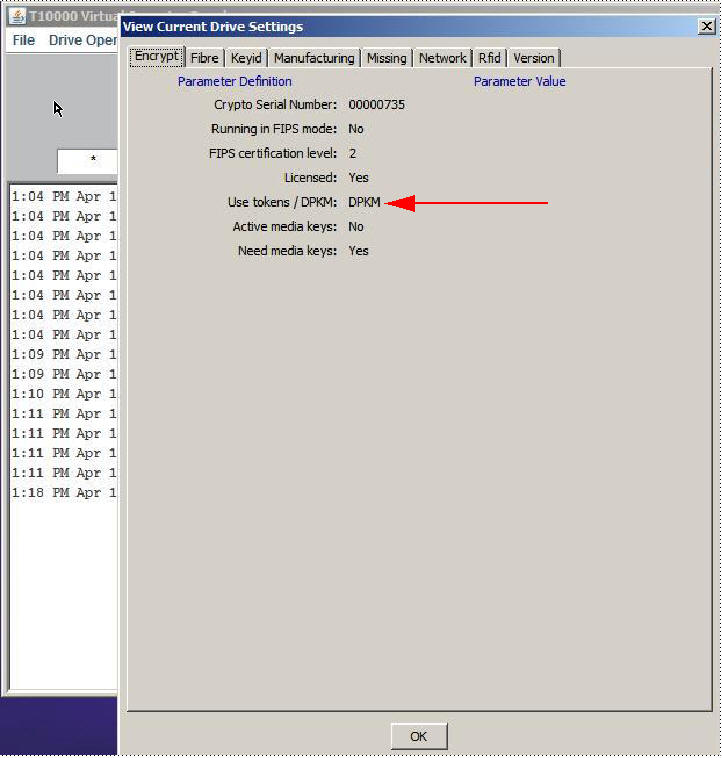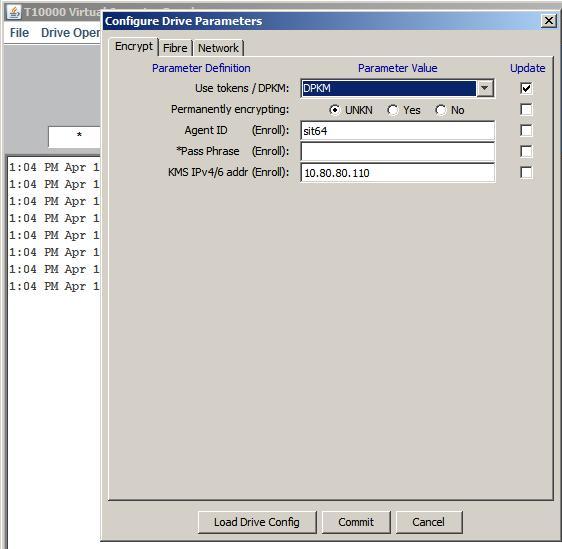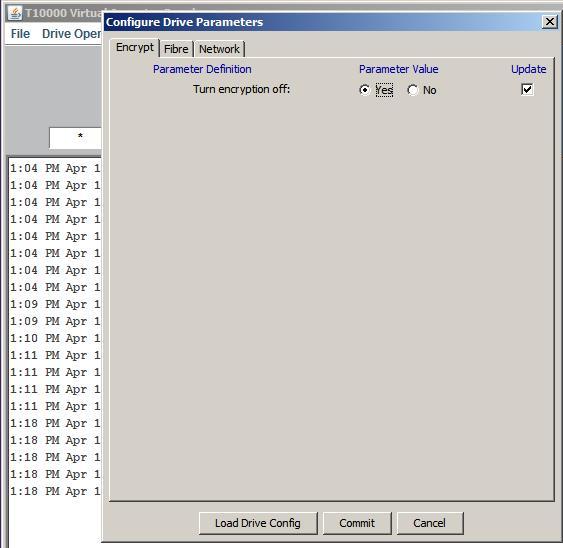3 オペレータのタスク
この章では、オペレータのタスクについて説明します。オペレータのタスクは、基本的なタスク、メニューシステムでのタスク、および Data Path Key Management (DPKM) の設定の各カテゴリに大きく分類されます。
多くのタスクはラックマウント型の T10000 テープドライブの物理的なオペレータパルのスイッチ (背面パネルのコントロールおよびインジケータを参照) と電源スイッチを使用して行われますが、ドライブのメニューシステム (メニューシステムの概要を参照) を使用するものもいくつかあります。
物理的なオペレータパネルを使用する代わりに Virtual Operator Panel (VOP) を使用することも可能です。ドライブおよびカートリッジのタスクの多くは、VOP の「Drive Operations」メニュー (図3-1を参照) を使用して行います (テープのロードやアンロード、ドライブのオフラインへの切り替え、ドライブの IPL の実行、ダンプの強制的な実行など)。T10000C および T10000D テープドライブでは、ハイバネーションコントロールも使用できます。プログラムのインストール、ドライブの接続、および VOP ユーザーインタフェースの詳細は、VOP のドキュメントを参照してください。
ライブラリ内のドライブに関するオペレータのタスクについては、使用しているライブラリのオペレータガイドを参照してください。
記載されているタスクの範囲は、特定のライブラリの機能によって異なります。ライブラリの情報として、ドライブのクリーニングに関する説明のみが含まれていることも、広範にわたるタスク (ドライブのオペレータパネルの使用、ドライブのクリーニング、カートリッジの手動でのマウントまたはマウント解除など) が含まれていることもあります。
基本的なタスク
基本的なタスクには次が含まれます。
ラックマウント型ドライブの電源投入
ラックマウントトレーに電源を入れるには:
-
ラックマウントトレーが AC 電源コンセントまたは電源タップに接続されていることを確認します。
-
すべてのインタフェースケーブルがしっかり差し込まれていることを確認します。
-
背面パネルの電源スイッチをオン (|) にします (図2-3 ラックマウントシャーシの背面パネルを参照)。
両方のドライブに電源が入り、初期プログラムロード (Initial Program Load、IPL) の実行が開始されます。
注:
IPL の進行中は電源インジケータが点滅します。これは、オペレータパネルの左端のインジケータです (図2-2 オペレータパネルを参照)。オペレータパネルのディスプレイウィンドウに IPL 処理に関連するさまざまなメッセージが表示されます。これらのメッセージに対するオペレータのアクションは不要です。次の場合は、ドライブが IPL を正常に終了しています。
-
ドライブの電源インジケータが常時点灯します。
-
オペレータパネルのディスプレイウィンドウにアスタリスク (*) が表示されます。
-
ラックマウント型ドライブの電源切断
注:
ドライブトレーのスイッチによって、デュアルドライブラックマウントドライブトレー内の両方のテープドライブの電源が切断されます。ラックマウントトレーの電源を切るには:
-
そのテープドライブを使用しているホストでジョブまたはアプリケーションが動作していないことを確認します。動作している場合は、そのジョブまたはアプリケーションを停止します。
-
テープドライブにカートリッジがロードされていないことを確認します。
-
必要に応じて背面パネルの電源スイッチをオフ (O) にします (図2-3を参照)。
カートリッジの手順
このセクションでは、テープカートリッジに関するタスクの実行手順を示します。
カートリッジの書き込み保護または書き込み許可
-
カートリッジのドアのそばにある書き込み保護スイッチを見つけます。
-
書き込み保護スイッチを必要な設定に動かします。
記号 (図3-2を参照) は、次のステータスを示します。
ロック – (鍵が閉じたマーク) 書き込みを保護。
ハブを下にし、ラベルの付いた端がユーザーから離れるようにカートリッジを置いた場合、スイッチは右側 (カートリッジのドアの方) にあります。
注:
テープドライブは、データカートリッジからのデータの読み取りを実行できます。書き込み操作は失敗します。ロック解除 - (鍵が開いたマーク) 書き込みを許可 (非保護)。
スイッチは左側 (カートリッジのドアから離れた方) にあります。テープドライブは、データカートリッジに対してデータの読み取りまたはデータの書き込みを実行できます。
図の凡例:
1 - 書き込み保護スイッチ
2 - ロック解除位置
3 - ロック位置
カートリッジの取り扱いに関する注意事項
注意:
データカートリッジを、強い電場、あらゆる形態の磁石、または磁場には決して近付けないよう注意してください。-
電場や磁場を避けてください。
磁場は、ディスクドライブや電気モーターの近くに存在します。通常、電気モーターが大きいほど磁場は強くなります。何らかの形態のブザーが組み込まれた部品類は、磁気テープの一部を消去する強さの交流電場を発生させます。
注意:
媒体の損傷を防ぐため、カートリッジを乾燥した状態に保つ必要があります。 -
カートリッジを乾燥した状態に保ってください。
湿気のある床の上や、空調装置またはエアハンドラの近くでカートリッジを保管しないでください。
空調装置は空気を冷却する際に水滴を出す可能性があり、エアハンドラはコンピュータ室の環境を制御するために空気に湿気を与える可能性があります。
注意:
カートリッジを取り落としたり、手荒に取り扱ったりしないでください。 -
カートリッジの取り落としや手荒な取り扱いは避けてください。
T10000 データカートリッジの内部にはハブをロックするメカニズムがありますが、その制動力には限界があります。データカートリッジの手荒な取り扱いによってロックメカニズムつまり滑り止めが働き、その結果テープがゆるむ可能性があります。ゆるんだテープは、テープドライブによる損傷を受けやすくなります。
不良カートリッジを識別するには
カートリッジをドライブまたはライブラリにロードする前に、カートリッジに問題がないかどうかを確認してください。
-
ケースのひびまたは割れ (アクセスドアを含む)
-
ケースの汚れ
-
リーダーの損失、割れ、またはひび (テープアクセスドアを開きます。図A-2を参照)
注:
通常は、ご購入先の保守担当者が破損したリーダーを交換できます。 -
書き込み保護スイッチの破損
-
データカートリッジケース内の液体
-
ラベルのたるみ
-
その他の明らかな破損
また、追加情報のために落下したカートリッジを参照してください。
カートリッジの手動でのロード
手動によるロードは、通常はラックマウント型のドライブで行います。ライブラリに障害が発生した場合は、データカートリッジの手動によるロードが必要になる可能性があります。
T10000C または T10000D ドライブは、一定の非活動期間のあとで、自動的にハイバネートを行なって電力を節約します。ハイバネーションを行なっているときは、ドライブはカートリッジの存在を検出できません。ライブラリは、ドライブがハイバネーションを行なっているかどうかをモニターし、マウントの予定があるときは必ずドライブが起動状態になるように指示します。
ユーザーがライブラリのドアを開けて、手動でカートリッジのマウントを試みると、ハイバネーションによって問題が発生します。
注:
一部のライブラリコードレベル (SL8500 FRS_6.02 や SL3000 FRS_2.81 など) を使用した場合、ハイバネートしているドライブではハイバネーション状態が保たれ、手動で挿入されたカートリッジの検出もロードも行われません。常に最新のライブラリコードバージョンを使用するようにしてください。ドライブをハイバネーションから強制的に抜け出させるには、ドライブの電源を切ってすぐに入れ直すことも、VOP を使用することもできます。
ドライブはマウントまたはマウント解除シーケンスが終わるまで起動状態のままになっていますが、カートリッジが取り出されたあとで自動ハイバネーション動作を再開します。
カートリッジをロードするには
注:
T10000 テープドライブは T10000 カートリッジのみを受け入れます。T10000 テープドライブにカートリッジをロードするには、次を実行します。
-
ドライブのカートリッジスロットから中を見て、障害物がないことを確認します。
-
カートリッジに欠陥がないことを確認します (不良カートリッジを識別するにはを参照)。
-
カートリッジの書き込み保護スイッチが適切な位置にあることを確認します。
注:
データが書き込まれる予定のカートリッジに対しては、書き込み保護スイッチをロック解除の位置に設定してください (図3-2を参照)。 -
フィンガグリップ (図1-8 T10000 カートリッジ) を使用してハブ側が下になるようにカートリッジを持ち、カートリッジをテープドライブのロードスロットに慎重に挿入します。
-
カートリッジを押して、スロット内に完全に挿入します。
指を置くのに十分なスペースがないため、カートリッジのラベルの付いた端を押してください (フィンガグリップのくぼみは、ライブラリドライブのベゼル上にはありません)。カートリッジを完全に収めるには、多少の抵抗に対抗して押し込む必要があります。
カートリッジが完全に収まると、データカートリッジが下がってファイルリールモーターハブ部品の上に載ります。
注:
ライブラリに取り付けたドライブに手動でロードする際は、ドライブに対するライブラリのホールドオフ信号が無効になっていることを確認してください。有効になっていると、ドライブは手動でのロードを受け付けません。 -
カートリッジがロードされると、ラックにマウントされたオペレータパネルのディスプレイウィンドウに次のいずれかが示されます。
- 「Ready A」は、テープが使用できる状態で、VolSafe カートリッジであるときに表示されます。
- 「Ready F」は、テープが使用できる状態で、ファイルが保護されているときに表示されます。
- 「Ready H」は、高密度な、VolSafe 以外のカートリッジが使用できる状態で、低密度なテープドライブでファイルが保護されていないときに表示されます。
- 「Ready L」は、低密度な、VolSafe 以外のカートリッジが使用できる状態で、高密度なテープドライブでファイルが保護されていないときに表示されます。
- 「Ready U」は、テープが使用できる状態で、ファイルが保護されていないときに表示されます。
注:
カートリッジのロードに失敗した場合は、カートリッジをアンロードするにはを参照してください。
カートリッジの手動でのアンロード
手動によるアンロードは、通常はラックマウント型のドライブで行います。ライブラリに障害が発生した場合は、データカートリッジの手動によるアンロードが必要になる可能性があります。
カートリッジをアンロードするには
注:
T10000 テープドライブは、ほかのカートリッジテープドライブが通常行うように、テープドライブからカートリッジを排出することはありません。ドライブからカートリッジを取り外すには、次の手順を実行します。
-
テープドライブが使用されていないことを確認します。
これには、次の点を確認します。
-
このドライブを使用するジョブ、アプリケーション、またはプログラムが動作していないこと。
-
ラックマウント型ドライブのオペレータパネルの activity インジケータが、点滅ではなく点灯していること。
-
ディスプレイウィンドウ (VOP またはオペレータパネル) に、テープの動きに関連する動作 (読み取り、書き込み、位置特定など) が示されていないこと。
注意:
データ損失の可能性: データカートリッジの使用中に「Unload」ボタンを押さないでください。
-
-
テープドライブをアンロードします。
ラックマウント型のテープドライブ:
-
オペレータパネルの「Unload」ボタンを押して、ドライブがカートリッジをアンロード位置に押し上げるまで待ちます。
この操作が完了すると、ディスプレイにアスタリスク (*) が表示されるはずです。
注:
ドライブがオフラインになると、アスタリスクは「Offline」に変わります。
VOP のアンロード:
-
「Drive Operations」メニューから「Unload Tape」を選択するか、または SHIFT + U キーボードショートカットを使用します。
注意:
カートリッジを無理に取り外さないでください。 -
-
カートリッジを取り出します。
カートリッジを取り出すときに抵抗を感じ、それがカートリッジケースとドライブとの摩擦による通常の抵抗を超えている場合は、カートリッジリーダーが完全に巻き戻されていないことを示している可能性があります。手順については、カートリッジリーダーが完全に巻き戻されていないを参照してください。
ラックマウントドライブ:
-
カートリッジ上のフィンガグリップ (図1-8を参照) を使用して、カートリッジをドライブのスロットから慎重に引き出します。
ライブラリに取り付けたドライブ:
-
カートリッジの上部と底部を指先でしっかりつかみ、カートリッジをドライブのスロットから慎重に引き出します。
-
カートリッジリーダーが完全に巻き戻されていない
カートリッジリーダーが完全に巻き戻されていないと思われる場合:
-
オペレータパネル (ラックマウント型ドライブのみ)、VOP、またはライブラリソフトウェア (この機能をサポートする場合) を使用して、もう一度ロード操作を試みます。
-
カートリッジが正しくロードされたら、アンロード操作を行います。
アンロードが完了すると、カートリッジはアンロードされます。
この操作でも状況が修復されない場合は、ご購入先にカートリッジの詰まりについて問い合わせてください。
テープドライブのクリーニング
注意:
機器の破損: テープドライブの湿式クリーニングは行わないでください。クリーニングインジケータが点灯していないときには、テープドライブのクリーニングを行わないでください。テープドライブが所定の長さのテープをトランスポートするか、または所定の数のエラーを記録すると、clean インジケータが点灯します。テープとヘッド間のコンタクト値は、T10000A テープドライブ = 1,000,000 m、T10000B テープドライブ = 300,000 m、T10000C テープドライブ = 10,000,000 m、および T10000D テープドライブ = 10,000,000 m です。
clean インジケータが点灯したときは、クリーニングカートリッジを使用してテープドライブのクリーニングを行なってください。
注:
クリーニングカートリッジは、破棄するまでに約 50 回使用できます (クリーニングカートリッジを参照)。T10000 テープドライブをクリーニングするには
-
テープドライブが使用されていないことを確認します。
注:
テープドライブにロードされたテープがある場合は、そのテープドライブを使用していたアプリケーションまたはジョブがもう動作していないことを確認してから次に進みます。 -
テープドライブ内のデータカートリッジをすべてアンロードします。テープドライブにデータカートリッジがロードされている場合は、カートリッジをアンロードするにはを参照してください。
-
テープドライブにクリーニングカートリッジを挿入します。
-
カートリッジがロードされると、activity ライトが点滅します。
-
クリーニングが完了すると activity インジケータおよび clean インジケータが消灯し、テープドライブがクリーニングカートリッジをアンロードします。
テープドライブがすぐにクリーニングカートリッジを排出し、テープドライブのフロントパネルディスプレイ画面に「
Exp ClCart」というメッセージが表示された場合 (テープドライブのモニターに VOP プログラムを使用していた場合は、VOP 上にも同様のメッセージが表示されます)、そのクリーニングカートリッジはすでにクリーニングサイクルの最大回数まで使用されています。注:
期限切れのクリーニングカートリッジは廃棄し、新しいクリーニングカートリッジをテープドライブに挿入します。テープドライブのフロントパネルに「
CHKxxxx」(xxxxは FSC) というメッセージが表示された場合は、クリーニングカートリッジに障害が発生しています。ヒント:
別のクリーニングカートリッジを使用して、手順をもう一度実行してください。問題が解決されない場合は、ご購入先にお問い合わせください。注意:
テープの破損: テープクリーニングカートリッジを無理に取り外さないでください。 -
-
クリーニングカートリッジをテープドライブから取り外します。
注:
テープクリーニングカートリッジを取り出すときに抵抗を感じ、それがクリーニングカートリッジケースとテープドライブとの摩擦による通常の抵抗を超えている場合は、リーダーが完全に巻き戻されていないことを示している可能性があります (カートリッジの手動でのアンロードを参照)。
これでクリーニング手順が完了し、テープドライブは通常の操作を行える状態に戻ります。
初期プログラムロード (IPL)
特定のエラーから回復するには、強制 IPL を実行します。IPL が開始されると、次の事象が発生します。
-
ドライブの電源インジケータが点滅します。
-
オペレータパネルのディスプレイウィンドウに IPL シーケンスに関するさまざまなメッセージが表示されます。これらのメッセージに対するオペレータのアクションは不要です。
ドライブが IPL を正常に終了したあと:
-
ドライブの電源インジケータが常時点灯します。
-
オペレータパネルのディスプレイウィンドウにアスタリスク (*) が表示されます。
注:
ダンプが存在する場合は、オペレータパネルのディスプレイウィンドウに、アスタリスクとダンプメッセージが交互に表示されます。ダンプの存在を示す表示は、テープカートリッジをロードすると停止します。
ドライブの IPL を開始するには、オペレータパネル上の物理的なスイッチまたは VOP のメニューコマンドを使用します。
オペレータパネルからドライブの IPL を開始するには
注:
ラックマウントドライブの電源が入っている必要があります。-
このテープドライブを使用しているホストでジョブまたはアプリケーションが動作していないことを確認します。動作している場合は、そのジョブまたはアプリケーションを停止します。
-
データカートリッジがロードされていないことを確認します。
-
オペレータパネルの「IPL」ボタンを押します (図2-2 オペレータパネルを参照)。
VOP を使用してドライブの IPL を開始するには
VOP プログラムを使用してドライブの IPL を実行するには (図1-5を参照):
-
このテープドライブを使用しているホストでジョブまたはアプリケーションが動作していないことを確認します。動作している場合は、そのジョブまたはアプリケーションを停止します。
-
データカートリッジがロードされていないことを確認します。
-
ドライブが「
offline」であることを確認します (ドライブがオフラインでない場合は、「Online」をクリックします)。「Online」ボタンが灰色になり、ドライブがオフラインであることが示されます。
注:
「Drive Operations」メニューから「Set Offline」コマンドを選択して、ドライブをオフラインに設定できます。 -
「Drive Operations」メニューから「IPL」を選択して IPL プロセスを開始します。
メニューシステムでのタスク
メニューシステムから次のタスクを実行できます。
-
ドライブのオンラインへの切り替え
-
ドライブの構成設定の表示
-
ドライブのオフラインへの切り替え
-
MIR の再構築
-
ドライブの構成設定の変更
ドライブをオンラインに切り替えるには (オペレータパネル)
注:
オープンシステムのマルチホスト設定で、スイッチユニットが使用されていて、このテープドライブに接続するポートがブロックされている場合は、そのポートのブロックを解除してから次に進みます。テープドライブの状態をオフラインからオンラインに変更するには:
-
ディスプレイウィンドウに「
Offline」と表示されるまでオペレータパネルの「Menu」ボタンを押します。注:
サブメニューが表示されている場合は、ディスプレイウィンドウに「Exit」と表示されるまで「Menu」ボタンを押し、「Select」ボタンを押してメインメニューに入ります。 -
オペレータパネル上の「Select」ボタンを押して、ドライブの状態を切り替えます。
-
ディスプレイウィンドウに「
Exit Menu?」と表示されるまで、「Menu」ボタンを押します。 -
「Select」ボタンを押して、メニューシステムを終了します。
-
次のいずれかの方法を使用して、テープドライブをホストに対してオンラインに戻します。
ドライブをオンラインに切り替えるには (VOP)
注:
オープンシステムのマルチホスト設定で、スイッチユニットが使用されていて、このテープドライブに接続するポートがブロックされている場合は、そのポートのブロックを解除してから次に進みます。VOP 画面では、ドライブをオフラインに切り替える方法が 2 つあります。
メニューバーの使用:
-
「Drive Operations」メニューを開きます (メニューバーの「Drive Operations」をクリックするか、または ALT + D キーボードショートカットを使用する)。
-
「Set Online」コマンドを選択するか、または SHIFT + O キーボードショートカットを使用します。
テープドライブがオンラインになると、2 つめのドライブステータスインジケータまたはボタンが青色に変わります。
ステータスインジケータの使用:
テープドライブがオフラインになっている場合は、「Online」というラベルの横にあるボタンが灰色で表示されます。
-
このボタンをクリックして状態を「Online」に変更します。
テープドライブがオンラインになると、ボタンの色が青色に変わります。
構成を表示するには (オペレータパネル)
注:
詳細な情報およびガイドラインについては、第4章 メニューシステムを参照してください。-
オペレータパネルの「Menu」ボタンを押して、メニューシステムに入ります。
-
テープドライブのフロントパネルディスプレイに「
Online」と表示された場合は、ステップ 2 に進みます。 -
「
Offline」と表示されたら、「Select」ボタンを押してドライブの状態を切り替えます (ドライブをオンラインに切り替えるには (オペレータパネル)を参照)。注:
構成設定の表示はオンライン状態で行うことが重要です。このドライブ状態では設定を誤って変更することがないからです。設定を変更する場合は、まずドライブをオフライン状態に設定する必要があります (ドライブをオフラインに切り替えるには (オペレータパネル)を参照)。
-
-
ウィンドウディスプレイに「
View CFG ?」と表示されるまで「Menu」ボタンを押します。 -
オペレータパネルの「Select」ボタン (はい) を押して、構成表示サブメニューに入ります。
オペレータパネルのディスプレイウィンドウに最初の構成設定が表示されます。
-
「Menu」ボタンまたは「Select」ボタンのどちらかを押して、次の構成設定に進みます。
注:
ドライブがオンライン状態の場合、表示されている質問に回答するとき以外は、「Select」ボタンにも「Menu」ボタンと同じ機能があります。 -
ディスプレイウィンドウに「
Exit CFG ?」と表示されるまで、「Menu」または「Select」ボタンのどちらかを押します。 -
「Select」ボタン (はい) を押して構成サブメニューを終了するか、または「Menu」ボタン (いいえ) を押して一連の構成表示を繰り返します。
-
ディスプレイウィンドウに「
Exit Menu?」と表示されるまで、「Menu」ボタンを押します。 -
「Select」ボタン (はい) を押してメニューシステムを終了するか、「Menu」ボタン (いいえ) を押してオンライン/オフラインの選択メニューに戻ります。
構成を表示するには (VOP)
注:
ドライブがオンライン状態になっている必要があります。-
メニューバーから「Retrieve」を選択するか、または ALT + R キーボードショートカットを使用してメニューを開きます。
-
「View Drive Data」を選択するか、または SHIFT + V キーボードショートカットを使用して「View Current Drive Settings」ダイアログボックスにアクセスします。
いくつかのタブ (「Encrypt」、「Fibre」、「Keyid」、「Manufacturing」、「Missing」、「Network」、「Rfid」、「Version」など) を含む新しいダイアログボックスが表示されます。
注:
詳細な情報と手順については、VOP のドキュメントを参照してください。ドライブをオフラインに切り替えるには (オペレータパネル)
-
ホストからの入出力動作をすべて停止します。
メインフレーム環境では、次のいずれかの Vary コマンドを使用して、このテープドライブへのすべてのホストパスに対してテープドライブをオフラインに設定します。
-
MVS:
V<address>offline -
VM:
Vary off,<address>
オープンシステム環境では、次のいずれかを行います。
-
そのテープドライブを使用しているジョブを停止します。
-
マルチホスト設定では、そのテープドライブを使用しているジョブをすべて停止したあと、使用中のスイッチユニットがある場合は、そのテープドライブに接続する、そのスイッチ上のポートをブロックします。
-
-
オペレータパネルの「Menu」ボタンを押します。
ディスプレイウィンドウに「
Online」と表示され、ドライブの現在の状態が示されます。 -
オペレータパネル上の「Select」ボタンを押して、ドライブの状態を切り替えます。
-
ディスプレイウィンドウに「
Exit Menu?」と表示されるまで、「Menu」ボタンを押します。 -
「Select」ボタンを押して、メニューシステムを終了します。
注:
「Exit Menu?」を選択すると、カートリッジのロード後にドライブがオフライン状態のままであることを通知する通常メッセージと「Offline」が交互に表示されます。
テープドライブをオフラインに切り替えるには (VOP)
-
ホストからの入出力動作をすべて停止します。
メインフレーム環境では、次のいずれかの Vary コマンドを使用して、このテープドライブへのすべてのホストパスに対してテープドライブをオフラインに設定します。
-
MVS:
V<address>offline -
VM:
Vary off,<address>
オープンシステム環境では、次のいずれかを行います。
-
そのテープドライブを使用しているジョブを停止します。
-
マルチホスト設定では、そのテープドライブを使用しているジョブをすべて停止したあと、使用中のスイッチユニットがある場合は、そのテープドライブに接続する、そのスイッチ上のポートをブロックします。
-
-
「Online」をクリックします。
テープドライブがオンラインである場合、このボタンは青色で表示されます。青色のボタンをクリックするとボタンは灰色に変わり、テープドライブがオフラインであることが示されます。
注:
「Drive Operations」メニューから「Set Offline」コマンドを選択して、ドライブをオフラインに設定することもできます。
MIR の再構築
このセクションでは、MIR の再構築について説明します。テープの使用中にテープドライブが MIR を自動的に構築および変更するため、これは異常な状況です。再構築手順は、テープの MIR が損傷または破損した場合にのみ使用してください。
注:
これは、特にカートリッジの全容量を使用している場合には、長時間の処理になる可能性があります。データカートリッジの全容量を使用している場合、MIR の再構築には 90 分 (T10000A でフォーマットしたカートリッジの場合) またはそれ以上の時間がかかる可能性があります。MIR を再構築するには (オペレータパネル)
注:
データカートリッジ上の書き込み保護スイッチが「ロック解除」位置に設定されていることを確認してください。この手順では、ラックマウントドライブトレーのオペレータパネルから MIR を再構築します。
-
ドライブをオフライン状態に設定します。
必要に応じて、ドライブをオフラインに切り替えるには (オペレータパネル)を参照してください。
-
ディスプレイウィンドウに「
Drv Menu?」と表示されるまで、「Menu」ボタンを押します。 -
「Select」ボタン (はい) を 1 回押します。
ディスプレイウィンドウに、ドライブユーティリティーサブメニューの開始画面が表示されます。
-
「
Build MIR」と表示されるまで、「Menu」ボタンを押します。 -
「Select」ボタンを押して、MIR の再構築処理を開始します。
ディスプレイウィンドウに「
Ld Cust Tp」と表示されます。注:
ドライブにロードされているカートリッジはアンロードされます。カートリッジを取り出します。 -
不良 MIR のある書き込み可能なカートリッジを挿入します。
必要に応じて、カートリッジをロードするにはを参照してください。
再構築が完了すると、カートリッジはアンロードされます。
注意:
テープの破損: カートリッジを取り出すときに抵抗を感じ、それがデータカートリッジケースとテープドライブとの摩擦による通常の抵抗を超えている場合は、リーダーが完全に巻き戻されていないことを示している可能性があります。カートリッジを無理に取り外さないでください。 -
カートリッジをドライブから取り外します。
MIR を再構築するカートリッジがほかにも存在する場合は、各カートリッジに対してステップ 6 およびステップ 7 を繰り返します。
MIR に障害のあるすべてのカートリッジの再構築が終わったら、次のステップに進みます。
-
「Menu」ボタンを 1 回押します。
ディスプレイウィンドウに「
Exit Drv?」と表示されます。 -
「Select」ボタン (はい) を押してドライブユーティリティーサブメニューを終了するか、または「Menu」ボタン (いいえ) を押して一連のユーティリティーサブメニューを繰り返します。
-
ドライブをオンライン状態に戻します
必要に応じて、ドライブをオンラインに切り替えるには (オペレータパネル)を参照してください。
カートリッジリーダーが巻き戻されない
カートリッジリーダーが完全に巻き戻されていないと思われる場合:
-
カートリッジをテープドライブに押し戻してもう一度ロード操作を試みます。
-
正しくロードされたら、テープオペレータパネルの「Unload」ボタンを使用してもう一度アンロード操作を試みます。
-
カートリッジをつかみ、ドライブから取り外します。
カートリッジを無理に取り外さないでください。
この操作でも状況が修復されない場合は、ご購入先にカートリッジの詰まりについて問い合わせてください。
MIR を再構築するには (VOP)
-
テープドライブがオフライン状態になっていることを確認します。
ディスプレイに「Online」と表示されている場合は、「Drive Operations」をクリックして、「Set Offline」を選択します。この操作によって、テープドライブが「
Offline」状態に設定されます。 -
「Drive Operations」メニューから「Rebuild MIR/RFID」を選択します。
古いバージョンの VOP では、この機能は「Format Tape」サブメニューに存在します。
ヒント:
この機能は、カートリッジのロード前に「Format Tape」ダイアログボックスの「Abort」をクリックすることで停止できます。 -
画面上に表示されるプロンプトおよび指示に従って操作します。
MIR の再構築が正常に行われたあとで、カートリッジは自動的にアンロードされます。
MIR の再構築が正常に完了しない場合は、MIR の再構築が失敗する (VOP)を参照してください。
注意:
テープの破損: データカートリッジを取り出すときに抵抗を感じ、それがデータカートリッジケースとテープドライブとの摩擦による通常の抵抗を超えている場合は、リーダーが完全に巻き戻されていないことを示している可能性があります (カートリッジリーダーが巻き戻されないを参照)。 -
カートリッジをドライブから取り外します。
複数のテープに不良 MIR がある場合は、VOP 画面にカスタマカートリッジをロードするためのプロンプトが表示された際に、次のカートリッジをテープドライブにロードします。ステップ 4 とステップ 5 を、すべての不良 MIR が再構築されるまで繰り返します。
-
不良 MIR のあるすべてのカートリッジの修復が完了したら、フォーマット選択ダイアログボックス上の「Done」をクリックします。
-
「Drive Operations」をクリックして、「Set Online」を選択します。
これで 1 つ以上のカートリッジの MIR の再構築が完了しました。テープドライブはオンラインに戻り、通常の操作ができる状態になっています。
MIR の再構築が失敗する (VOP)
MIR の再構築が失敗した場合:
-
VOP 画面のメッセージ領域に、失敗を示すメッセージと FSC が表示されます。
-
テープドライブがカートリッジを自動的に排出することはありません。
カートリッジをアンロードするには:
-
「Drive Operations」をクリックして、「Unload Tape」を選択します。
カートリッジがアンロードされます。
-
カートリッジをドライブから取り外します。
-
もう一度 MIR の再構築を試みます。
再構築操作が再度失敗する場合は、そのカートリッジ内のテープの MIR の部分が不良です。この手順の最初の 2 つのステップに従ってカートリッジを手動でアンロードします。
Data Path Key Management 手順
Data Path Key Management (DPKM) 手順の実行には、VOP を使用する必要があります。
現在のドライブ設定 -「Encrypt」タブを表示するには (DPKM)
現在のドライブ暗号化設定を表示するには:
-
「Retrieve」メニューから「View Drive Data」を選択して、「Encrypt」タブをクリックします。
注:
下の図の矢印で示すように、「Use tokens/DPKM」パラメータの値は「DPKM」になっています。 -
「OK」をクリックして、VOP のメインウィンドウに戻ります。
DPKM をオンにするには
-
ドライブをオフラインに設定します。
-
「Configure」メニューから「Drive Data」を選択します。
-
「Configure Drive Parameters」ダイアログボックスから「Encrypt」を選択します。
-
「Use tokens/DPKM」パラメータに対して「DPKM」を選択します。
注:
このパラメータの横にある「Update」ボックスにチェックマークが表示されます。 -
ダイアログボックスのいちばん下にある「Commit」をクリックします。
注:
ドライブが初期プログラムロード (IPL) を実行します。詳細は、Data Path Key Managementを参照してください。